
አንዳንድ የ Google መለያ ባለቤቶች ወደ የተጠቃሚ ስም መለወጥ አስፈላጊነት አላቸው. በጣም አስፈላጊ ነው ምክንያቱም ይህ ከስሙ ስለሆነ ሁሉም ተከታይ ፊደላት እና ፋይሎች ይላካሉ.
መመሪያዎችን ከተከተሉ በጣም ቀላል እንዲሆን ያድርጉ. በተንቀሳቃሽ መተግበሪያዎች ላይ እንዲህ ያለ ተግባር የለም - እኔ የተጠቃሚ ስም መለወጥ ብቻ የ PC ላይ የሚቻል መሆኑን ማስታወሻ እንፈልጋለን.
በ Google ውስጥ የተጠቃሚ ስም ይለውጡ
እኛ Google መለያ ውስጥ ያለውን ስም ስም ስም በቀጥታ ለመታጠፍ. ይህን ለማድረግ ሁለት መንገዶች አሉ.ዘዴ 1: ጂሜይል
የመልእክት ሳጥን ከ Google በመጠቀም, ማንኛውም ተጠቃሚ ስማቸውን መለወጥ ይችላል. ለዚህ:
- አንድ አሳሽ ጋር በዋናው የ Gmail ገጽ ይሂዱ እና ወደ መለያዎ መግቢያ ማድረግ. መለያዎቹ በተወሰነ ደረጃ ቢሆን, መምረጥ አለብዎት.
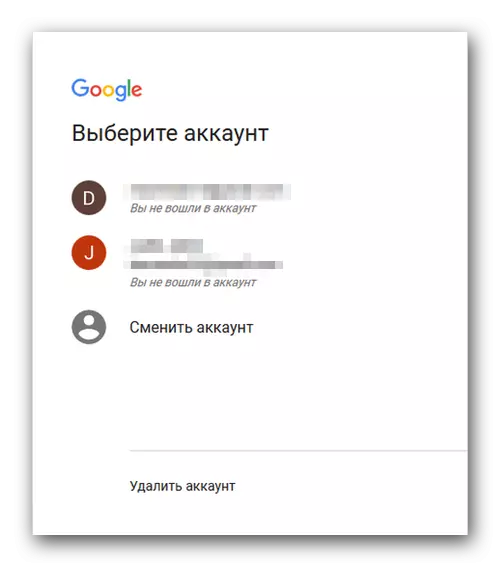
- "የጉግል ቅንብሮች" ይክፈቱ. ይህንን ለማድረግ ከላይ በቀኝ ጥግ ላይ ያለውን አዶውን በማቃገያው መልክ አዶ ማግኘት እና በላዩ ላይ ጠቅ ማድረግ ያስፈልጋል.
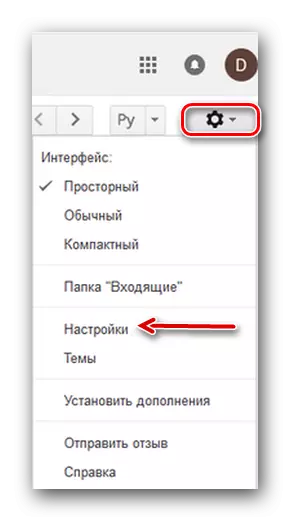
- በማያ ገጹ ማዕከላዊ ክፍል ውስጥ, በ «መለያዎች እና አስመጣ" ክፍል ማግኘት እና ይሂዱ.
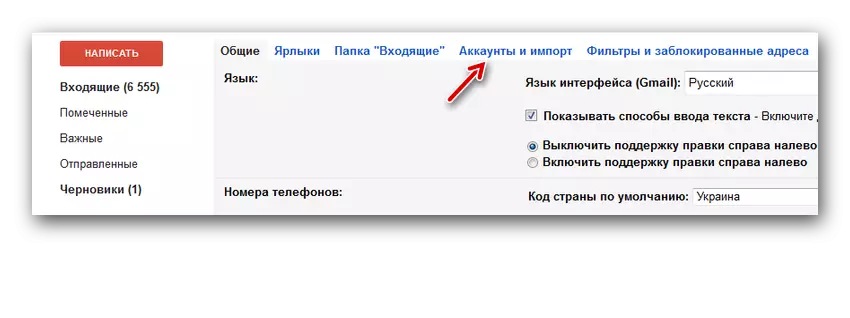
- ሕብረቁምፊው እንደ "እንደ" ይላኩ ".
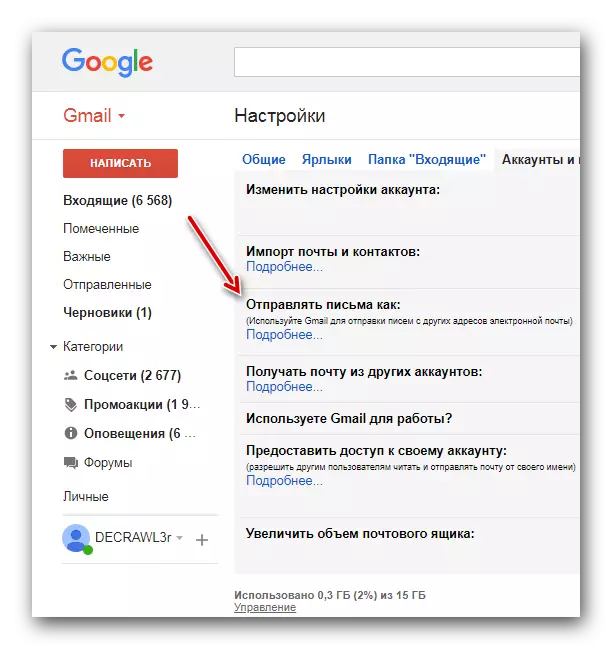
- የ «ቀይር» አዝራሩን ይገኛል በዚህ ክፍል, ተቃራኒ, በላዩ ላይ ጠቅ ያድርጉ.
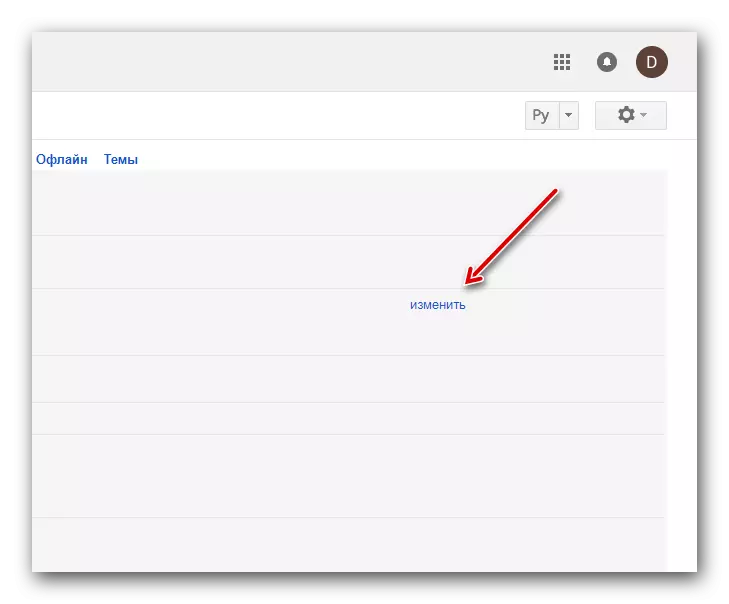
- በሚታየው ምናሌ ውስጥ ተፈላጊውን የተጠቃሚ ስም ያስገቡ, ከዚያ በኋላ "አስቀምጥ ለውጦችን" ላይ የተደረጉ ለውጦችን ያረጋግጣል.
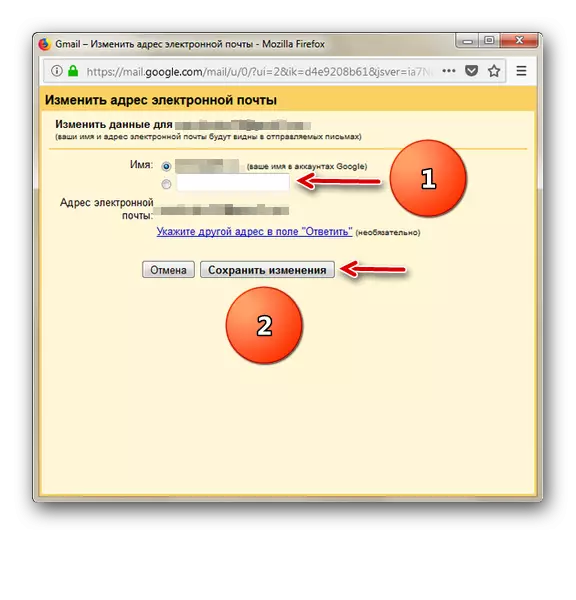
ዘዴ 2 "የእኔ መለያ"
የመጀመሪያው አማራጭ አማራጭ የግል መለያ ለመጠቀም ነው. የተጠቃሚውን ስም ጨምሮ መገለጫውን በጥሩ ሁኔታ የማዋቀር ችሎታ ይሰጣል.
- ወደ የመለያው መለያ ቅንብሮች ዋና ገጽ ይሂዱ.
- እኛ ክፍል "ግላዊነት" እኛ ንጥል "ግላዊ መረጃን" ላይ ጠቅ እናገኛለን.
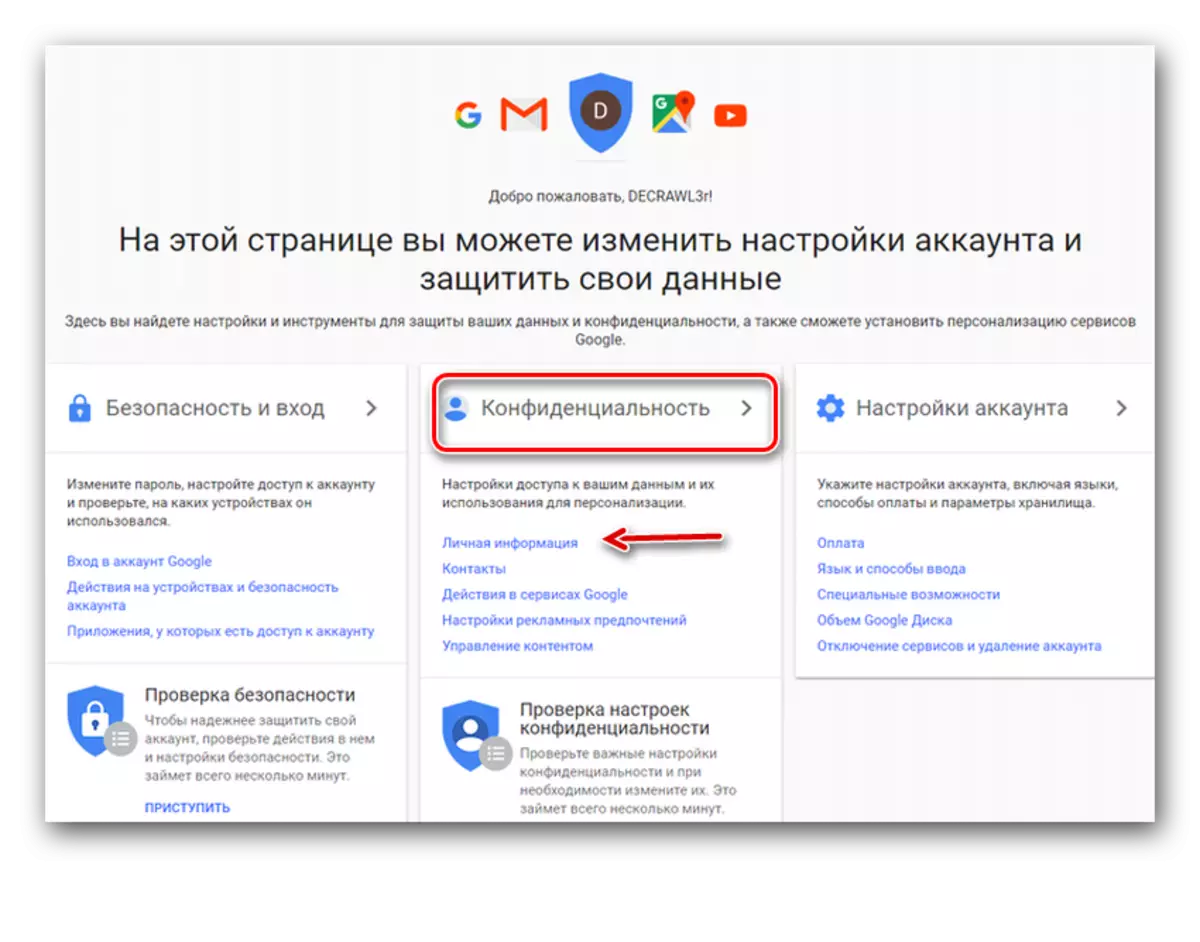
- በቀኝ በኩል በተከፈተው መስኮት ላይ "ስም" የሚለውን ስም ጠቅ ያድርጉ.
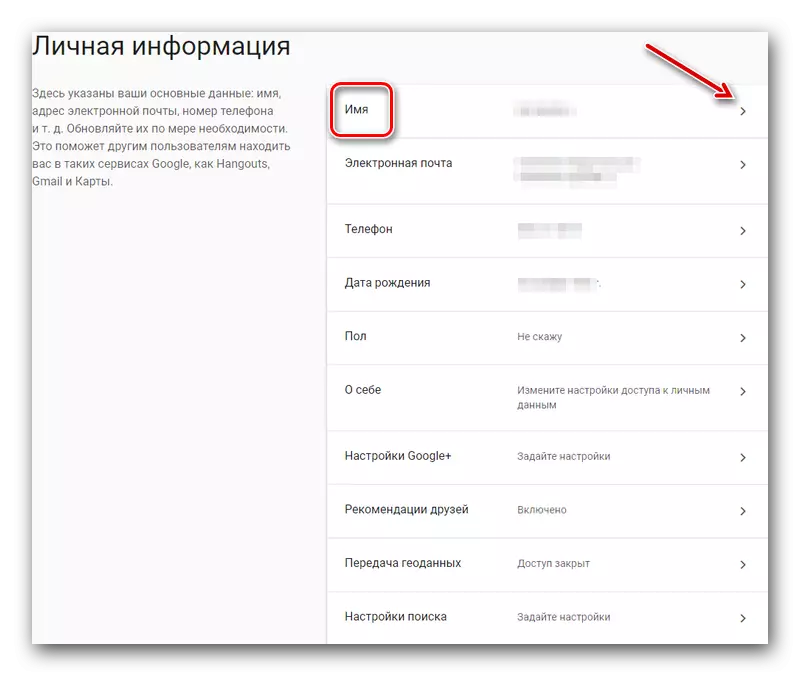
- በሚታየው መስኮት ውስጥ አዲስ ስም ያስገቡ እና ያረጋግጡ.
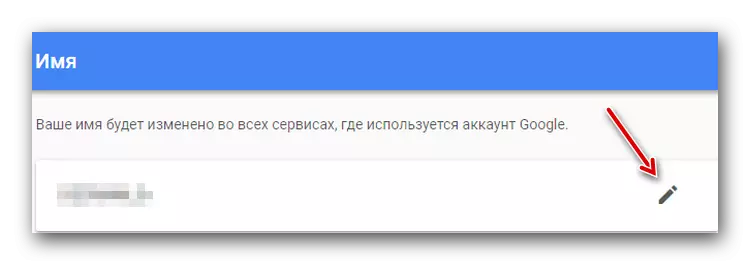
ለተገለጹት እርምጃዎች እናመሰግናለን, ለተገልጋዩ ተጠቃሚው የአሁኑን ስም ወደ አስፈላጊው ለመለወጥ አስቸጋሪ አይሆንም. ከተፈለገ እንደ የይለፍ ቃል ላሉ መለያዎች አስፈላጊ የሆነውን ሌላውን ውሂብ መለወጥ ይቻላል.
READ በተጨማሪም: እንዴት የ Google መለያ ውስጥ የይለፍ ቃል መቀየር
